Bu PowerPoint öğreticisine hoş geldiniz! Bu ders kapsamında, neden farklı PowerPoint sürümlerinde menülerin farklı görünebileceğini ve yazılımda daha iyi hareket etmek için arama işlevini nasıl etkili bir şekilde kullanabileceğinizi öğreneceksiniz. Kullanıcılar sıkça bir tanıdık ortamda birden bire kaybolmuş gibi hissederler – belki sen de bunu yaşamışsındır. Sana PowerPoint ile daha fazla özgüvenle ve daha az hayal kırıklığıyla çalışabilmen için en önemli noktaları ve işlevleri açıklayacağım.
En Önemli Bulgular
- PowerPoint sürümleri farklı görünebilir, bu güncellemeler ve farklı ekran boyutlarından kaynaklanabilir.
- Dinamik menüler en yaygın kullanılan işlevlere uyum sağlar ve erişilebilirlik durumuna bağlı olarak yerleşimini değiştirir.
- Arama işlevi, ihtiyacınız olan işlevlere hızlı bir şekilde erişmek için güçlü bir araçtır.
Farklı PowerPoint Sürümlerini Anlamak
Kafanızı karıştıran en yaygın nedenlerden biriyle başlayalım: PowerPoint sürümü. Eğitimde öğrendiğiniz şeyin sizde neden olmadığını düşünüyorsanız, farklı bir sürüm veya güncelleme kullandığınızdan kaynaklanıyor olabilir. Ben burada PowerPoint 2019 ile çalışıyorum, ancak daha yeni sürümler mevcut ve bu durum her zaman devam edecektir.
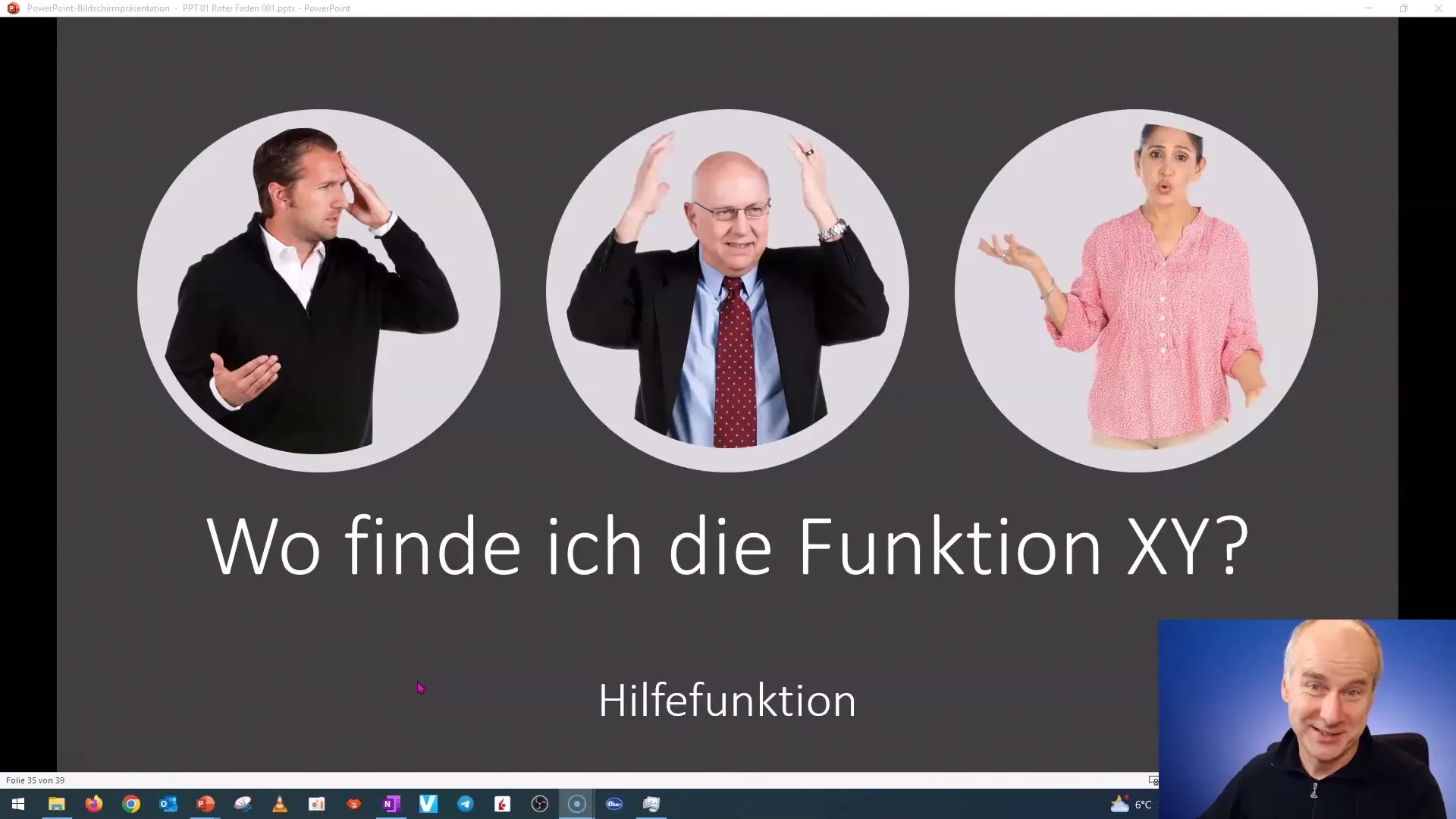
Fonksiyonları bulmakta zorlanıyorsanız, menü yapısının dinamik olduğu da bir sebep olabilir. Yani seçtiğiniz nesneler veya içeriklere bağlı olarak menüler de buna göre uyum sağlayabilir.
Menülerin Dinamiğini Anlamak
PowerPoint'teki menüler, en sık kullanılan işlevlerin her zaman elinizin altında olacak şekilde oluşturulmuştur. Ekranın veya pencerenin küçültülmesi durumunda, örneğin daha küçük bir monitöre geçiş yaparken, düzen değişir. İşimde fark ettim ki, öğeler gerektiği şekilde değişebiliyorlar.
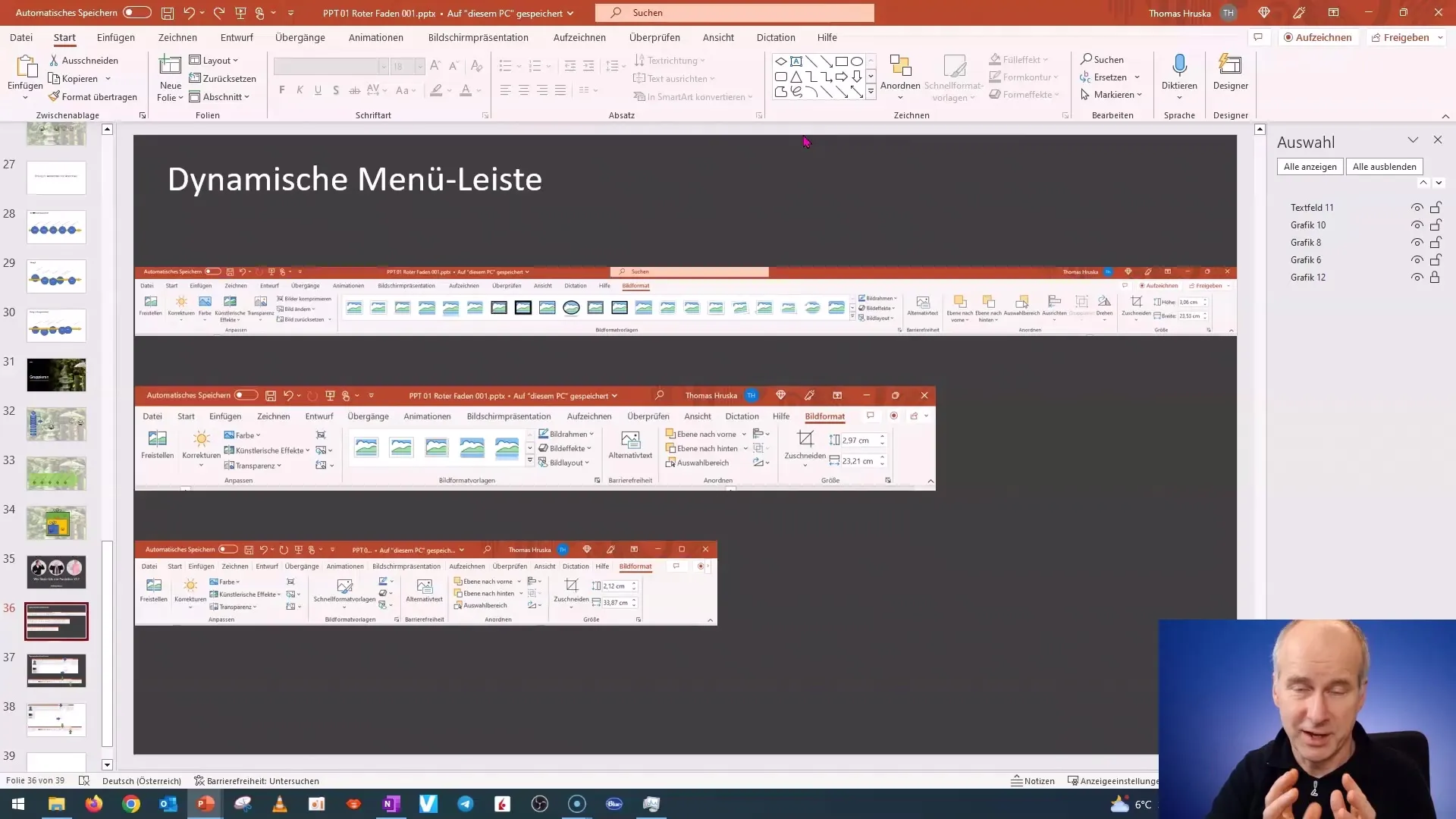
Burada, ekran genişliğine bağlı olarak menü yönetiminin değiştiğini görebilirsiniz. Ekran daha küçük olduğunda, menü daha kompakt hale gelir ve sık kullanılan seçenekleri gösterirken, daha az kullanılan işlevler menünün alt kısmında yer alır.
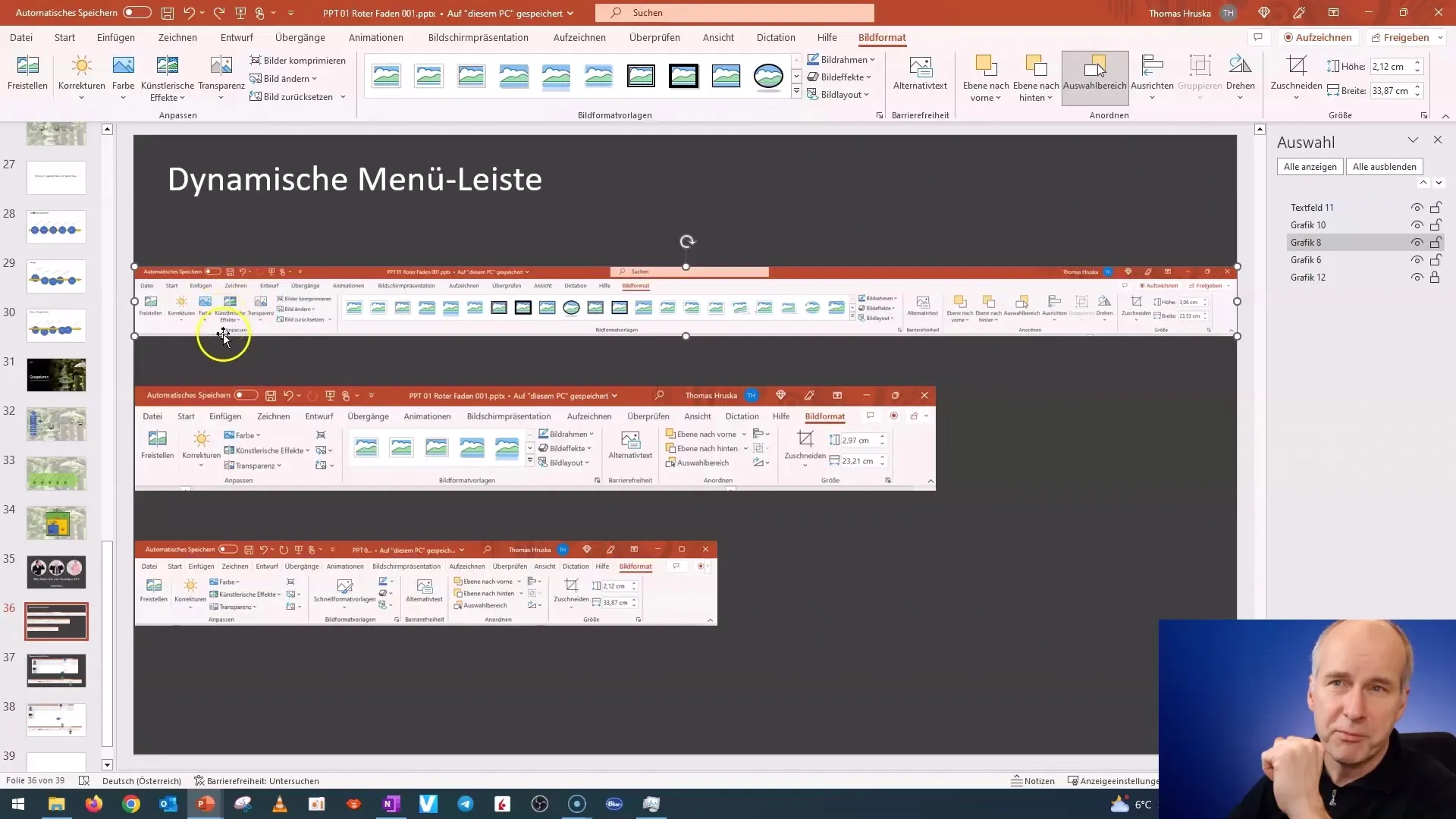
Bu dinamiğin sorgulanması, kolayca pes etmek yerine anlamanız gereken bir konudur. Bu, çalışmanızı daha verimli hale getirmek için önemlidir.
Seçim Alanıyla Etkili Çalışma
Şimdi de kurs sırasında öğrenmiş olabileceğiniz Seçim Alanı'na bakalım. Bir nesneyi seçtiğinizde, ilgili Seçim Alanı menüsü kullanılabilir hale gelir. Başka bir önemli nokta da, menünün üst kısmında bulunan Arama işlevidir. Bir işlevin adını tam olarak bilmiyorsanız, bu özellik çok kullanışlı olacaktır.
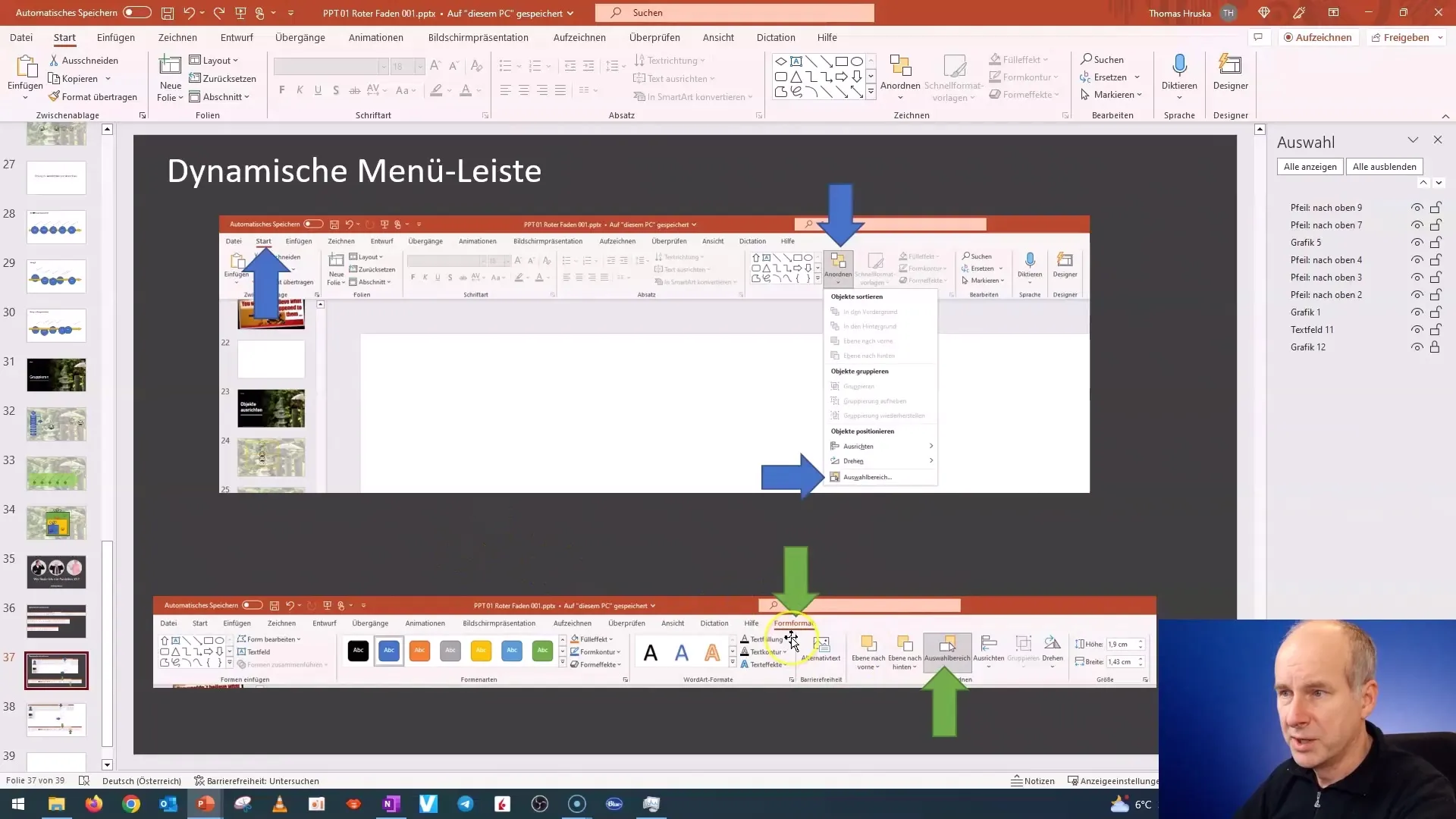
Bir sonraki sefer Seçim Alanı'nı bulamazsanız, sadece "Seçim Alanı"nı arama çubuğuna yazarak aracı hemen bulabilirsiniz. Bu işlev oldukça faydalıdır ve istediğiniz seçeneğe hızlı ve sorunsuz bir şekilde gitmenizi sağlar.
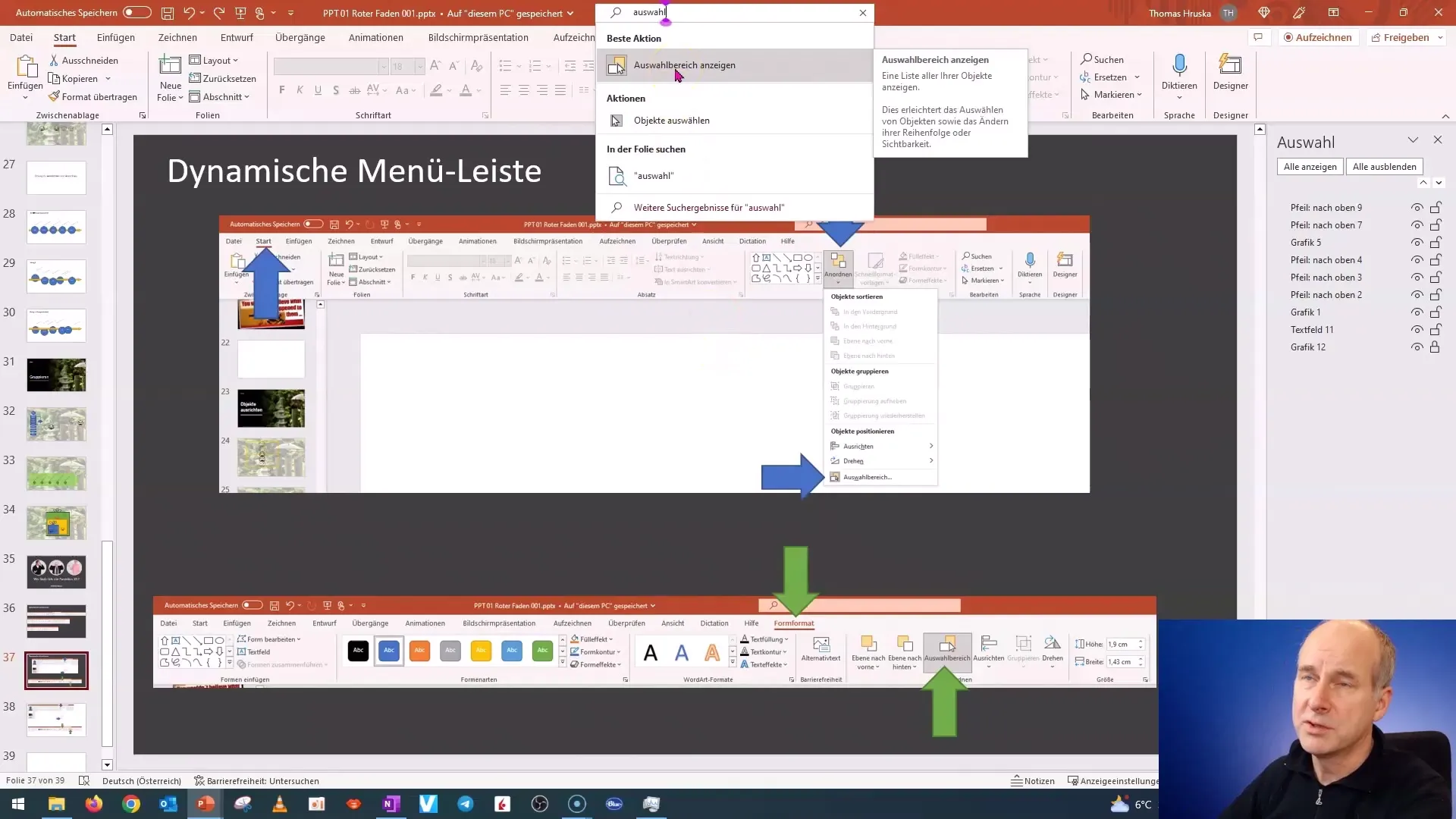
Gezinmeyi İyileştirmek İçin Notlar Kullanımı
PowerPoint'te çalışırken not almanızı şiddetle öneriyorum. Bunlar sadece hafızanız için değil, öğrenmenizi yapılandırma açısından da faydalıdır. İleride zamandan tasarruf etmek için, işlevlerin adlarını ve yerlerini not alın.
Bir işlev hakkında düşündüğünüzde adını hatırlamıyorsanız, notlarınız size hızla hatırlatmaya yardımcı olacaktır.
Özet
Bu ders kapsamında, farklı PowerPoint sürümleri ve dinamik menülerin karışıklığa neden olabileceğini öğrendiniz. Ayrıca, arama işlevi ve not alma gerekliliği üzerinde durarak programla daha hızlı ve etkili bir şekilde çalışmanın önemini anladınız. Bu ipuçlarını uygulayarak, PowerPoint becerilerinizi geliştirmeniz ve daha fazla özgüvenle çalışmanız gerektiğinde başarılı olmanız beklenmektedir.


